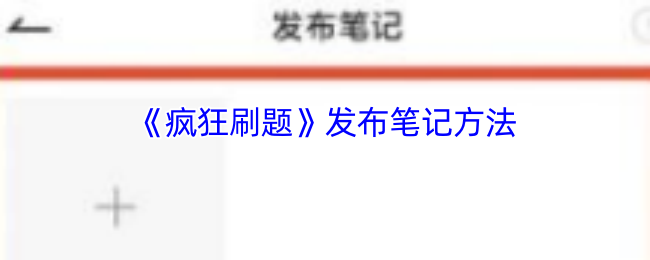本教程解释了如何配置多语言输入法。这是专门为Ubuntu 18.04 LTS版制作的,但也可以用在其他Ubuntu系统上,比如Linux mint和Elementary OS。
- Sk(作者)
也许你不知道,印度有数百种语言,其中22种被印度机构列为官方语言。我的母语不是英语,所以当我需要从英语输入或翻译母语泰米尔语时,我经常使用谷歌翻译。嗯,我想我不需要再依赖谷歌翻译了。我刚刚在Ubuntu上找到了一个输入印地语的好方法。本教程解释了如何配置多语言输入法。这是专门为Ubuntu 18.04 LTS版制作的,但也可以用在其他Ubuntu系统上,比如Linux mint和Elementary OS。
在Ubuntu Linux上设置多语言输入法借助IBus,我们可以很方便地在Ubuntu及其衍生产品上配置多语言输入法。Ibus,即I ntelligent Input Bus,是一种在类Unix操作系统下用于多语言输入的输入法框架。它允许我们在大多数GUI应用程序中输入我们的母语,例如LibreOffice。
在Ubuntu上安装IBus在Ubuntu上安装IBus包并运行:
sudo apt install ibus-m17 nibus-m17n软件包提供多种印度和其他国家语言,包括阿姆哈拉语、阿拉伯语、亚美尼亚语、阿萨姆语、阿萨巴斯卡语、白俄罗斯语、孟加拉语、缅甸语、高棉语、中文、克里语、克罗地亚语、捷克语、丹麦语、迪维希语和马尔代夫语。格鲁吉亚语、古代/现代希腊语、古吉拉特语、希伯来语、因纽特语、日语、卡纳达语、克什米尔语、哈萨克语、朝鲜语、老挝语、马来语、马拉地语、尼泊尔语、Oujibwe语、奥里亚语、旁遮普语、波斯语、普什图语、俄语、梵语、塞尔维亚语等。
添加语言我们可以在系统的设置部分添加语言。点击Ubuntu桌面右上角的下拉箭头,选择底部左下角的设置图标。
从顶部面板启动系统设置。
在“设置”部分,单击左侧面板中的“区域和语言选项”。然后单击右侧输入源标签下的(加号)按钮。
设置部件的区域和语言选项。
在下一个窗口中,单击三个垂直圆点按钮。
在Ubuntu中添加输入源
从列表中搜索并选择要添加的输入语言。
添加语言
在本教程中,我将添加泰米尔语。选择语言后,单击添加按钮。
添加源
现在,您将看到所选的输入源已经被添加。您将在“输入源”选项卡下的“区域和语言选项”中看到它。
Ubuntu中的输入源选项
单击“源”选项卡下的“管理安装的语言”按钮。
管理Ubuntu中已安装的语言
接下来,将询问您是否要安装所选语言的翻译包。如果你愿意,你可以安装它们。或者选择“以后提醒我”按钮。下次打开就会被统治。
语言支持没有完全安装。
安装翻译包后,单击“安装/删除语言”按钮。同时,确保在键盘输入法系统中选择了IBus。
在Ubuntu中安装/移除语言
从列表中选择您想要的语言,然后单击“采用”按钮。
选择语言。
就是这样。我们已经在Ubuntu 18.04桌面上成功配置了多种语言输入法。同样,您可以添加尽可能多的输入语言。
添加所有语言源后,注销并重新登录。
用印地语或你最喜欢的语言输入。一旦你添加了所有的语言,你会在你的Ubuntu桌面的顶部菜单下载栏看到它们。
从Ubuntu桌面的顶栏中选择输入语言。
您也可以使用键盘上的徽标键空格键在不同语言之间切换。
在Ubuntu中,使用徽标键空格键选择输入语言。
打开任何GUI文本编辑器/应用程序并开始输入!
在Ubuntu中输入印地语
要将IBus添加到启动应用程序中,我们需要让IBus在每次重启后自动打开,这样就不用每次想用自己喜欢的语言输入时都要手动打开。
为此,您只需在面板中输入“启动应用程序”即可打开启动应用程序选项。
在下一个窗口中,单击Add,在name列输入“Ibus ”,在command列输入“ibus-daemon ”,然后单击Add。
将Ibus添加到Ubuntu中的启动条目
从现在开始,系统启动后,IBus会自动启动。
现在轮到你了。您在哪个应用程序/工具中输入当地印地语?请在下面的评论区让我们了解他们。
参考:
ibusUbuntu社区百科全书,通过: 3359 www . ostechnix.com/how-to-setup-multilingual-input-method-on-Ubuntu/
作者:sk题目:lujun9972译者:tomjlw校对:wxy
本文最初由LCTT编辑,Linux中国有幸推出。
点击“了解更多”访问文本中的链接。









![大将军[清软]完结下载_大将军[清软]完结2022最新破解版(今日已更新)](/uploads/2022/08/0802103301554.png)